
Mode akses terbatas memungkinkan Anda membatasi akun pengguna lokal sehingga hanya memiliki akses ke satu aplikasi UWP. Berikut cara memilih aplikasi untuk bekerja dengan benar dalam mode terbatas untuk Windows 10.
Akses terbatas adalah cara untuk mencegah peluncuran aplikasi universal (Universal Platform App) untuk akun pengguna standar selain yang Anda tentukan. Ini berarti pengguna hanya akan memiliki akses ke satu aplikasi. Fitur ini sangat berguna untuk sistem publik seperti kafe, lantai perdagangan, dll..
Menyiapkan mode akses terbatas cukup sederhana di Windows 10. Di bawah ini kita akan melihat dua cara yang dapat Anda gunakan untuk melakukan ini..
Cara mengkonfigurasi akses terjadwal di Windows 10 menggunakan aplikasi Pengaturan.
Metode 1.
1. Klik kanan tombol Mulai atau tekan Win + X dan pilih "Opsi".

2. Di aplikasi Pengaturan, buka bagian Akun → "Keluarga dan pengguna lain".

3. Di bagian "Keluarga dan Pengguna Lainnya" di Kunci Perangkat klik tautan "Konfigurasikan akses terbatas".
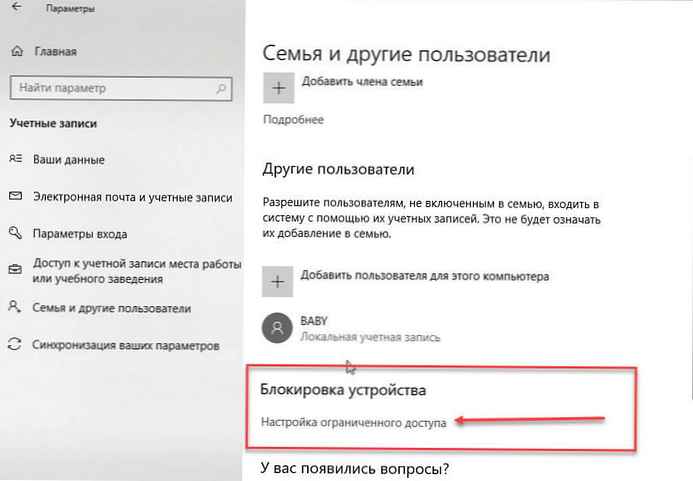
4. Kemudian klik "Pilih akun" dan tentukan akun pengguna yang ingin Anda konfigurasikan aksesnya hanya ke satu aplikasi.
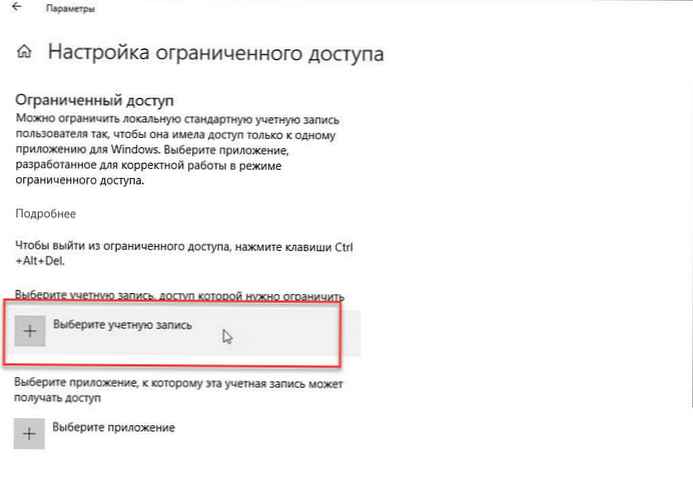

5. Sekarang, klik "Pilih aplikasi", dan kemudian tentukan aplikasi yang aksesnya akan diizinkan.
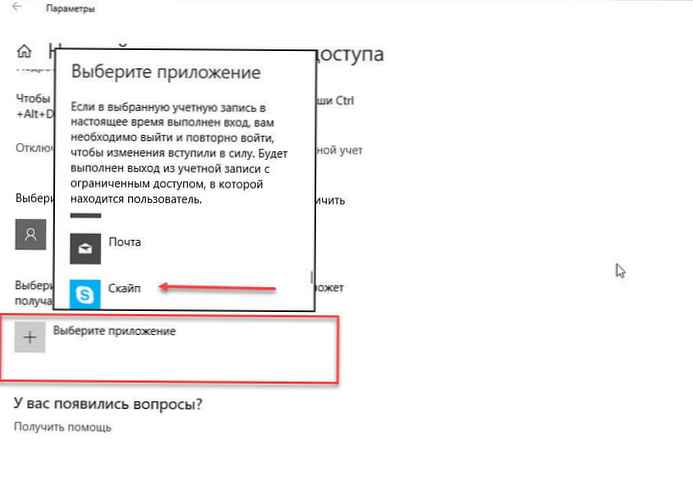

Semuanya, Anda baru mengatur akses terbatas..
Jika Anda melakukan semuanya dengan benar, setelah masuk dengan akun ini, aplikasi yang Anda tentukan akan diluncurkan secara otomatis, tidak akan ada akses ke aplikasi lain dan ke sistem itu sendiri.
Untuk keluar dari akses terbatas, Anda cukup menekan kombinasi tombol Ctrl + Alt + Del. Atau, Anda dapat mengklik tautan. "Menonaktifkan akses terbatas" di halaman pengaturan itu sendiri.
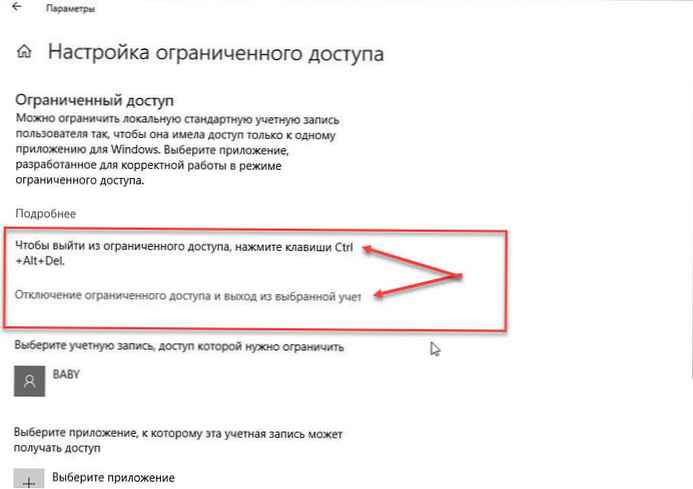
Cara mengkonfigurasi akses terbatas menggunakan PowerShell di Windows 10.
Metode 2.
1. Buka Windows PowerShell sebagai administrator (lihat caranya).
2. Kemudian ketik cmdlet berikut dan tekan Enter:
Dapatkan-AppxPackage
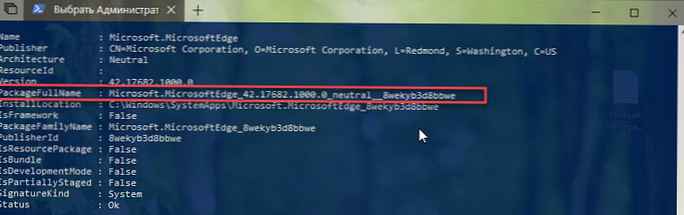
3. Sekarang salin baris PackageFullName untuk aplikasi yang ingin Anda gunakan untuk akses terbatas.
4. Ketikkan cmdlet berikut dan tekan Enter:
Set-AssignedAccess -AppUserModelId! App -UserName
* Ganti nama lengkap paket aplikasi dan akun pengguna yang ingin Anda batasi.

Ini harus mengatur mode akses terbatas. Untuk keluar dari mode, cukup tekan Ctrl + Alt + Del, seperti yang disebutkan sebelumnya.
Dengan demikian, Anda dapat mengelola pengguna yang mengakses perangkat Anda dengan Windows 10.
Semua!
Anda mungkin tertarik pada: Cara membatasi atau mengatur waktu akses pengguna di Windows 10.











